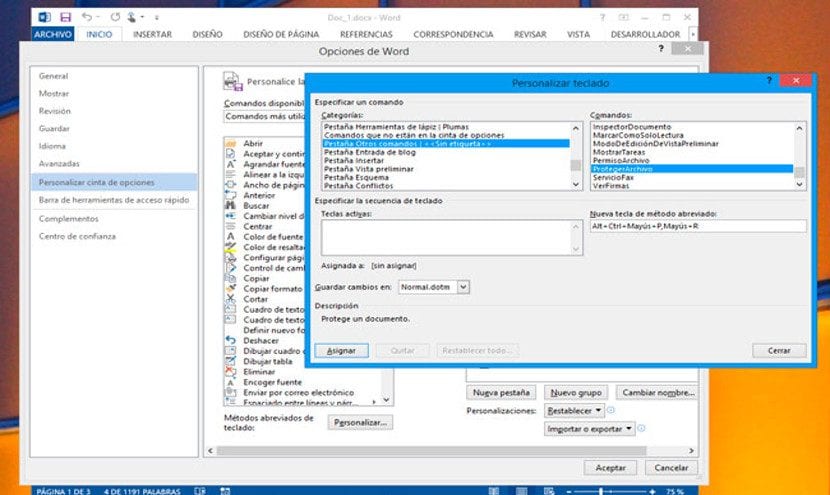
Microsoft Word는 Microsoft의 훌륭한 프로그램입니다. 많은 사용자가 많은 작업을 수행 한 워드 프로세서입니다. 하지만 요즘에는 많은 사용자들이 Word로 새로운 일을하려는 것이 아니라 생산성 향상을위한 팁을 구합니다.즉, 빈 페이지 앞에서 시간을 낭비하지 마십시오.
이 경우 우리는 당신에게 말할 것입니다 Microsoft Word 2013에서 생산성을 높이는 세 가지 최고의 비결, 다른 최신 버전이 있음에도 불구하고 널리 사용되는 Word 버전입니다.
-
텍스트 단락 숨기기
Microsoft Word 2013은 다음과 같은 가능성을 제공합니다. 주제별로 빠르게 찾을 수 있도록 텍스트 단락 축소 우리가 원하는 문서의 일부. 이렇게하려면 제목을 작성하고 시작 메뉴의«Title 1»스타일로 표시해야합니다. 단락의 텍스트를 작성한 다음 다른 제목을 쓰고 "제목 2"로 표시합니다. 그런 다음 단락의 텍스트도 작성합니다. 마지막 단락과 동일하게 다음 단락을 수행합니다. 마지막으로 각 제목의 왼쪽에 회색 삼각형이 어떻게 나타나는지 볼 수 있습니다. 누르면 단락의 텍스트가 숨겨집니다. 다시 누르면 단락의 텍스트가 다시 표시됩니다. 이것은 사용자를위한 것이며 문서를 인쇄 할 때 단락이 완전히 인쇄됩니다.
-
비 연속적인 텍스트 복사
많은 사람들이 가장 원하는 기능 중 하나는 힘입니다. 문서의 다른 부분을 복사하여 원하는 문서에 모두 붙여 넣습니다.. 이 작업은 Word 2013에서 수행 할 수 있습니다.이를 위해 "Control + F3"키 조합을 사용해야합니다. 이렇게하면 텍스트의 첫 부분이 잘리지 만 지워지지는 않습니다. 조합이 완료되면 붙여 넣을 문서로 이동하여»Control + Shift + F3»키를 누릅니다. 텍스트를 복사하여 붙여 넣는 빠른 방법입니다.
-
나만의 키보드 단축키 만들기
그러나 매우 생산적인 환경을 얻을 수있는 근본적인 것은 원하는대로 키보드를 통해 모든 작업을 구성 할 수 있습니다.. 이를 위해 자체 키보드 단축키를 구성하는 것보다 낫습니다. 이것은 Word 2013에서 허용되며,이를 위해 새 Word 메뉴 인 리본을 마우스 오른쪽 버튼으로 클릭하기 만하면됩니다. 개인화로 이동 한 다음»키보드 개인화»옵션을 선택합니다. 나중에 표시 될 창에는 가능한 모든 조합과 변경 옵션이 표시됩니다. 각 변경 사항을 적용하려면«Assign»키를 누르는 것을 잊지 마십시오. 이 작업이 완료되면 모든 창을 닫습니다. 새 조합이 이미 적용되었습니다.
이러한 생산성 해킹에 대한 결론
일반적으로 Word 2013은 매우 생산적인 환경이며 문서를 만들 때 실용적,하지만 항상 다른 것을 개선 할 수 있습니다. 확실히이 세 가지 작은 트릭을 통해 Word 2013에 대한 활동이 현저하게 향상됩니다.